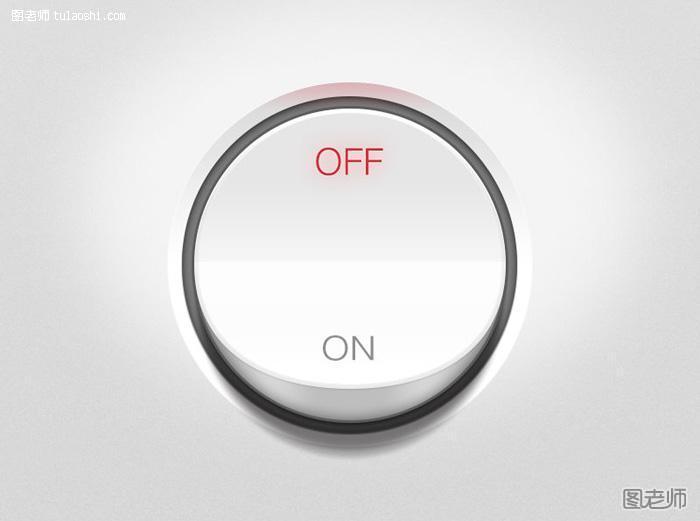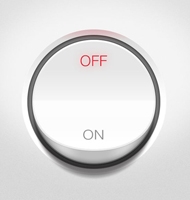在做之前我们需要分解开关了解它的结构,然后按照教程一步步跟着做,想要学习的朋友就赶紧跟着教程一起学习吧。
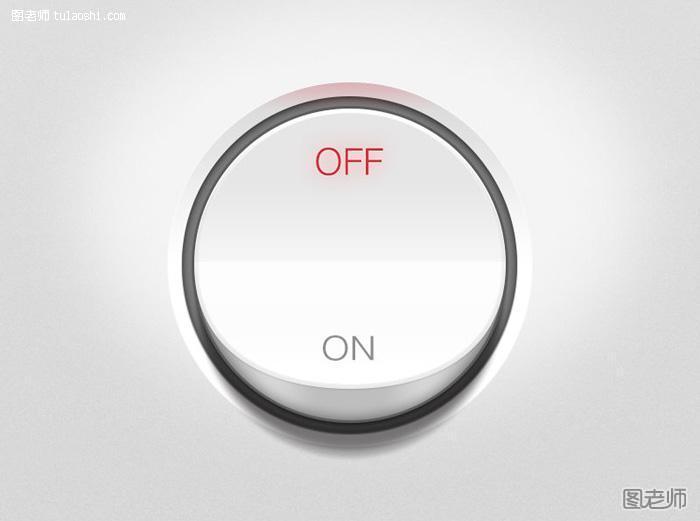
1、先建立一个1136*640的画布。
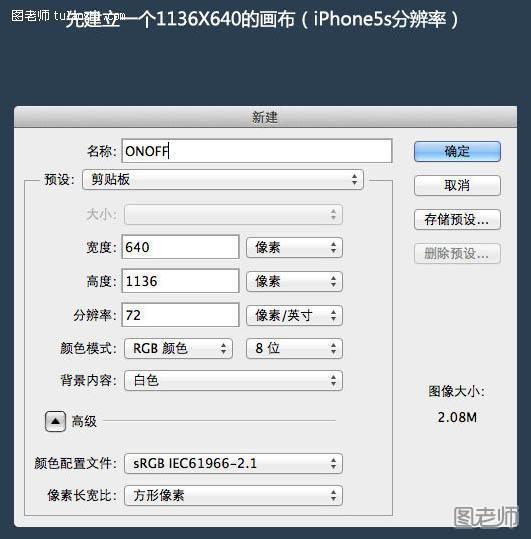


4、编辑“按钮-上”,绘制开关按钮正面的形状和质感,图层样式如下图。
(本文来源于图老师网站,更多请访问http://m.tulaoshi.com/psjiaocheng/)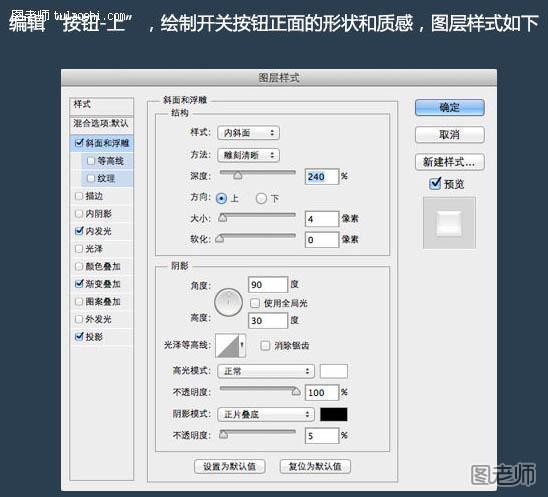
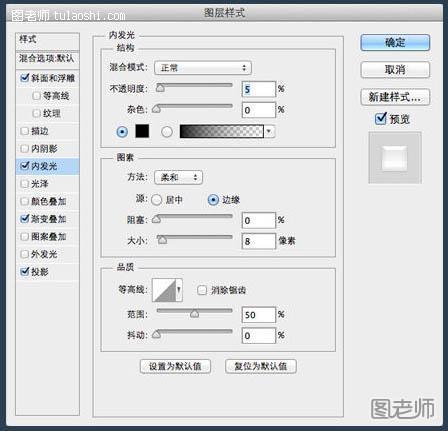


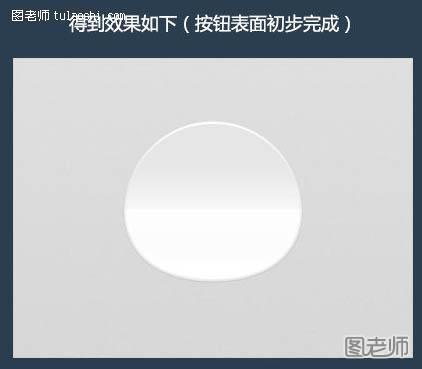
5、接着我们编辑“按钮-上”,绘制开关按钮侧下方的形状和质感,图层样式如下。
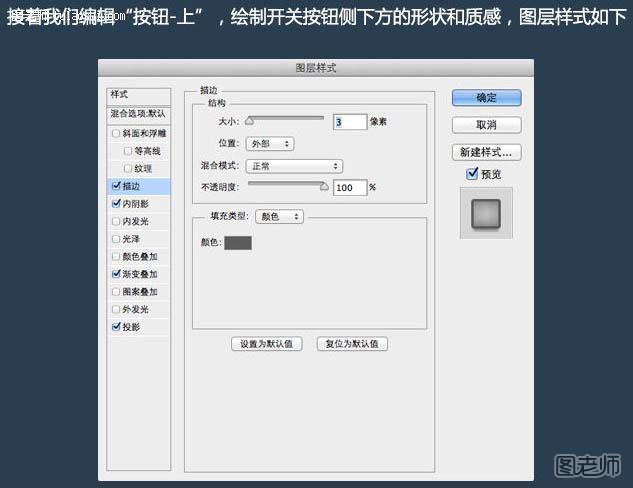
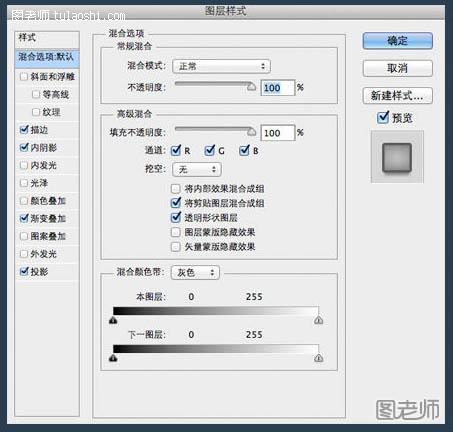
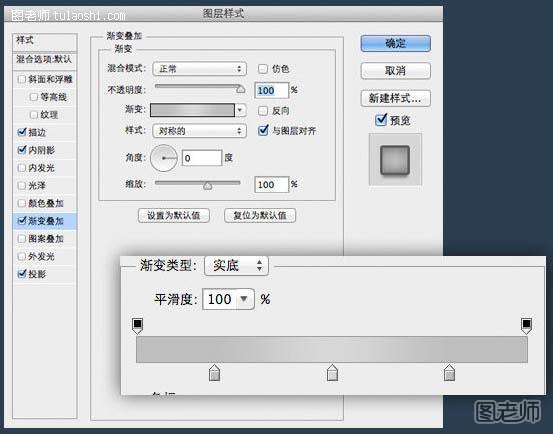
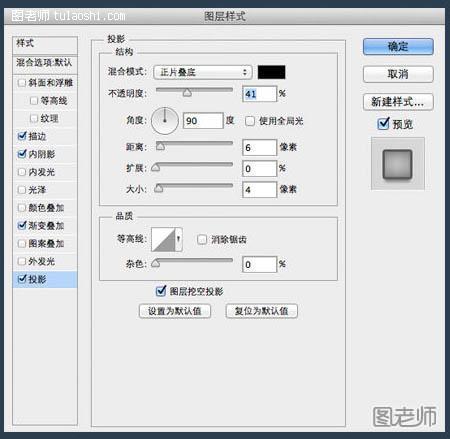

6、接着我们画用来按钮按钮的凹槽位。同样的方法我们画一个稍大一些的同心圆,图层名“凹槽”,然后添加下图所示的样式。
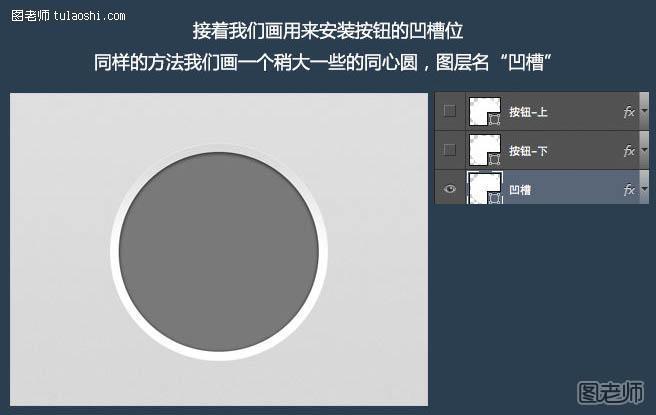
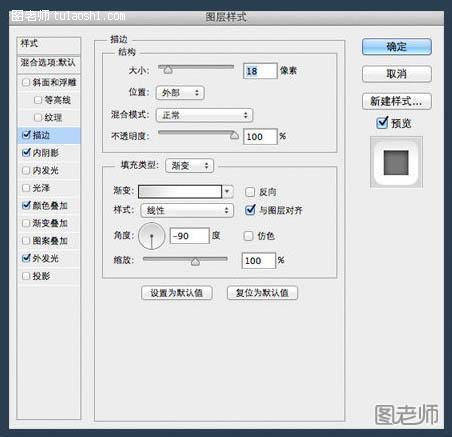
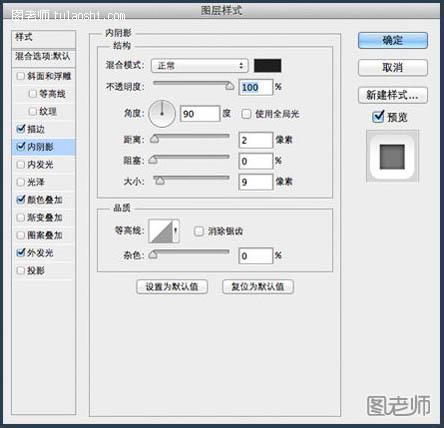
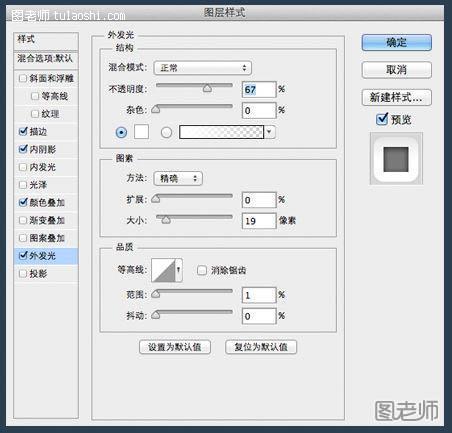
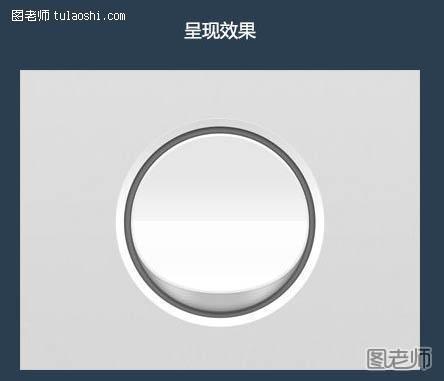
7、至此,我们已经完成了70%了,需要再加上阴影。阴影层,我使用了一个稍微“瘦”一些的椭圆形状,这样形成的阴影看起来更加真实。
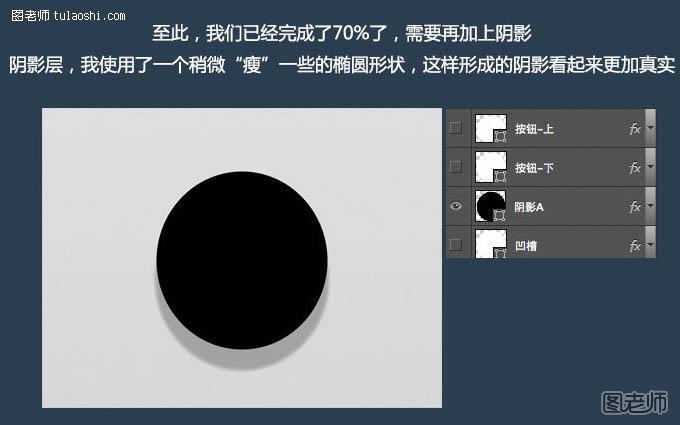
8、最后我们再打上OFF,ON的字样,再增加一点泛红光的效果,完成最终效果。